Nikon COOLPIX S02 Usage guide (detailed manual) [ja]
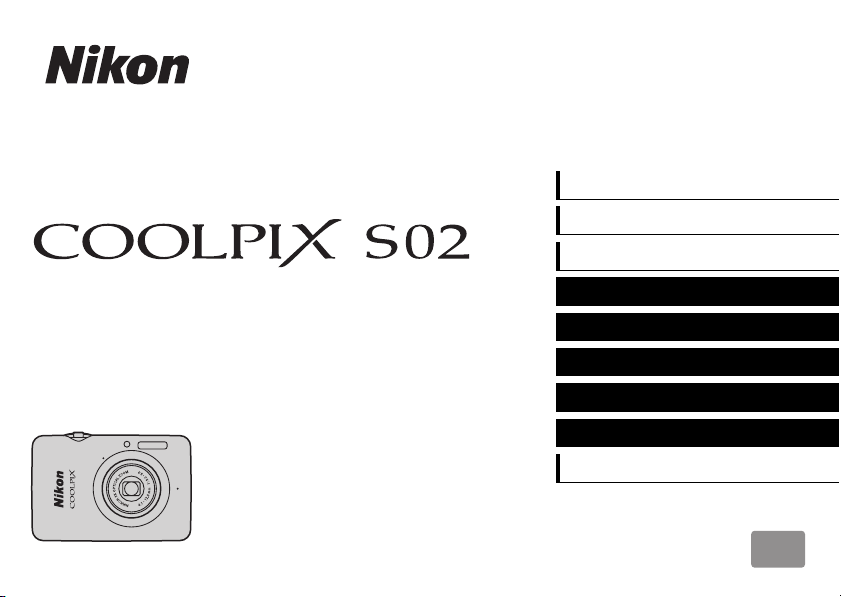
デジタルカメラ
クールピクスS02
目次
安全上のご注意
準備する
撮る
活用ガイド
見る
接続する
セットアップメニュー
資料
索引
Jp
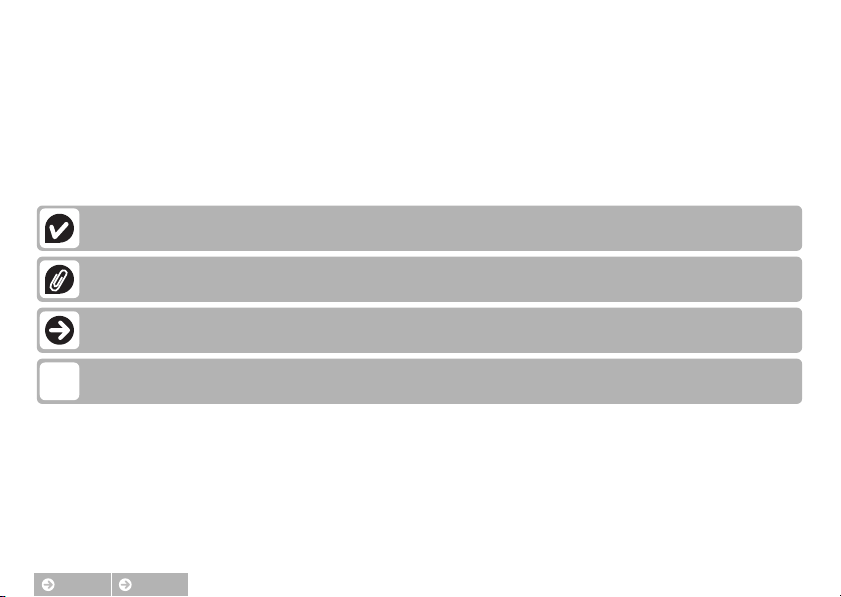
ニコンデジタルカメラ
お使いになる前に、本製品の使用方法や「安全上のご注意」(
理解してから正しくお使いください。お読みになった後は、お使いになる方がいつでも見られるところに保管
し、撮影を楽しむためにお役立てください。
COOLPIX S02
をお買い上げいただき、誠にありがとうございます。
A
)をよくお読みになり、内容を十分に
iii〜vii
本文中のマークについて
必要な情報を探すときにご活用ください。
カメラを使用する前に注意していただきたいことや守っていただきたいことを記載しています。
カメラを使用する前に知っておいていただきたいことを記載しています。
本書上で関連情報を記載した項目名です。
本書上で関連情報を記載した参照ページです。
A
表記について
• ご購入時に設定されている機能やメニューの設定状態を「初期設定」と表記しています。
• 本文中の画面表示を含むイラストは、実際と異なる場合があります。
目次 索引
0
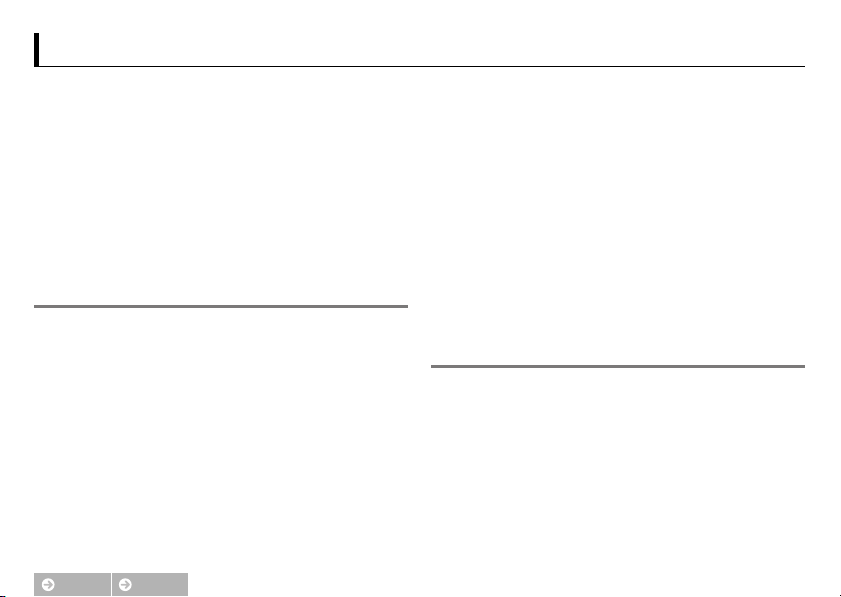
目次
目次
..................................................................... i
安全上のご注意
ご使用の前にご確認ください
準備する
各部の名称
タッチパネルを使う
カメラの設定を変更する
.............................................. iii
........................................................... 1
....................................................... 5
....................................... 6
............................... 7
撮る
簡単な撮影
いろいろな撮影
目次 索引
....................................................... 8
静止画を撮影する
撮影モードの情報表示
撮影メニューを使う
動画を撮影する
動画モードの情報表示
動画メニューを使う
...................................................... 8
......................................... 10
.............................................. 12
........................................................ 15
......................................... 16
.............................................. 17
............................................. 19
セルフタイマーを使う
フラッシュの設定を変える
......................................... 19
................................ 20
.................... viii
8
撮影するシーンを設定する
画像の明るさを調整する(露出補正)
画像のサイズを設定する
タッチ撮影を設定する
画像に特殊効果をつける
動画撮影時のAFモードを選ぶ
動画の種類や画像サイズを変更する
動画で記録を開始するかどうかを
HS
設定する
よく使うメニューをマイメニューに
登録する
................................................................. 32
................................................................. 33
見る
簡単な再生
いろいろな再生
..................................................... 35
静止画を再生する(1コマ表示)
動画を再生する
再生モードの情報表示
再生メニューを使う
........................................................ 36
.............................................. 38
............................................. 39
画像を拡大表示する
.............................................. 39
................................ 22
.......... 23
..................................... 24
......................................... 25
..................................... 27
....................... 28
............. 29
35
..................... 35
......................................... 37
目次
i
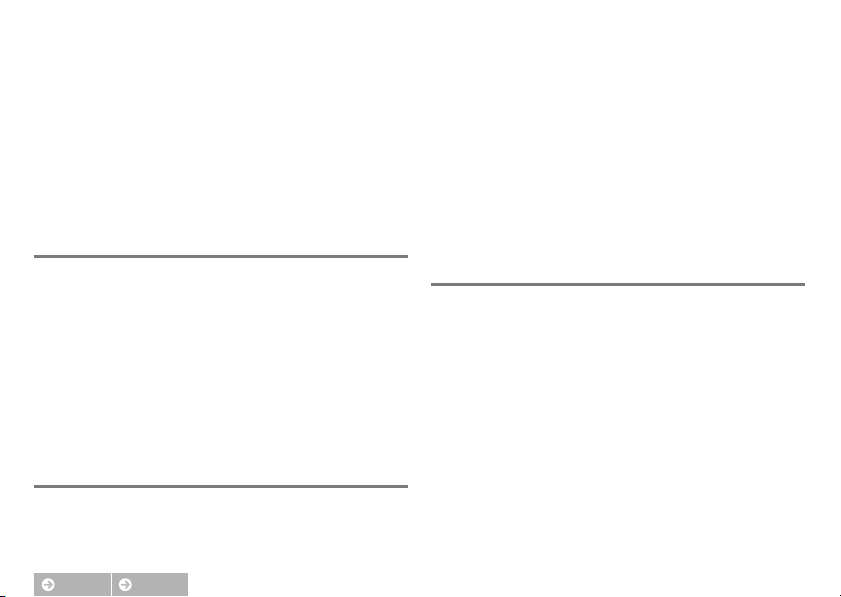
複数の画像を一覧表示する(サムネイル
表示)
........................................................................ 40
画像をお気に入りに登録する
お気に入り画像のみを表示する
撮影した日付ごとに表示する
スライドショーで見る
画像に効果をつける(フィルター効果)
画像を削除する
............................................. 48
........................... 41
...................... 43
........................... 44
......................................... 45
接続する
パソコンに画像を取り込む
ViewNX 2
ViewNX 2
画像をプリンターで印刷する
プリントする画像をあらかじめ指定する
(
DPOF)...................................................... 56
テレビで画像を見る
をインストールする
を使う
......................... 51
....................... 51
.................................................... 52
..................... 54
..................................... 58
セットアップメニュー
HOME
電源ON時に表示される画面を設定する
目次 索引
画面のデザインを変更する
..... 46
51
60
........... 61
... 62
地域と日時を変更する
操作音を鳴らさないようにする
メモリーを初期化(フォーマット)する
表示言語を変更する
ビデオ出力の形式を切り換える
パソコン接続時に充電しないようにする
カメラを初期設定に戻す
ファームウェアのバージョンを確認する
................................. 63
................. 66
..................................... 68
................. 69
............................. 72
資料
記録データのファイル名
カメラの取り扱い上のご注意
カメラのお手入れ方法
困ったときは
故障かな?と思ったら
警告メッセージ
主な仕様
索引
................................................................. 93
アフターサービスについて
................................................. 79
......................................................... 88
............................. 74
..................... 75
................................. 78
......................................... 79
........................................................ 85
......................... 96
目次
... 67
... 70
... 73
74
ii
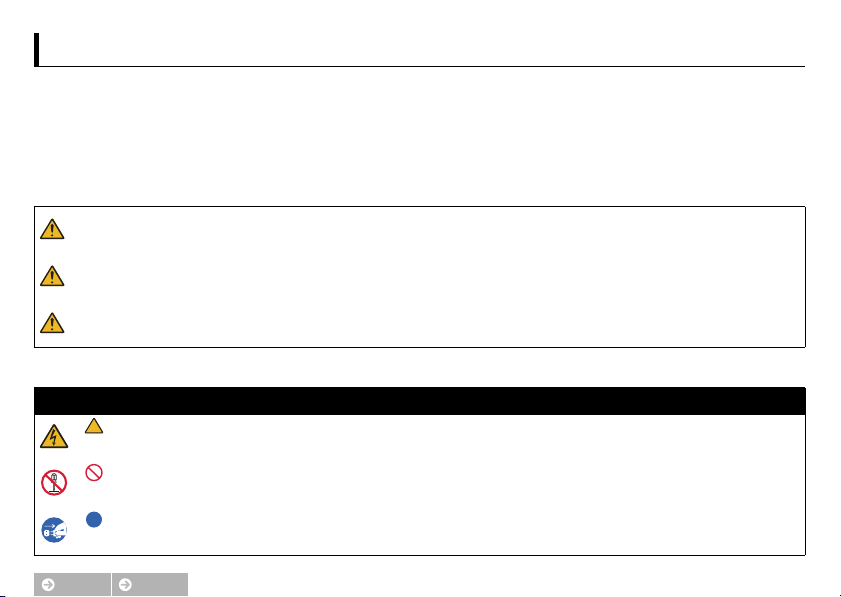
安全上のご注意
お使いになる前に「安全上のご注意」をよくお読みの上、正しい方法でお使いください。
この「安全上のご注意」は製品を安全に正しくお使いいただき、あなたや他の人々への危害や財産への損害
を未然に防止するために重要な内容を記載しています。内容を理解してから本文をお読みいただき、お読み
になった後は、お使いになる方がいつでも見られるところに必ず保管してください。
表示と意味は次のようになっています。
この表示を無視して、誤った取り扱いをすると、人が死亡または重傷を負う可能性が高いと想定され
危険
る内容を示しています。
この表示を無視して、誤った取り扱いをすると、人が死亡または重傷を負う可能性が想定される内容
警告
を示しています。
この表示を無視して、誤った取り扱いをすると、人が傷害を負う可能性が想定される内容および物的
注意
損害の発生が想定される内容を示しています。
お守りいただく内容の種類を、以下の図記号で区分し、説明しています。
絵表示の例
記号は、注意(警告を含む)を促す内容を告げるものです。図の中や近くに具体的な注意内容(左図の
場合は感電注意)が描かれています。
記号は、禁止(してはいけないこと)の行為を告げるものです。図の中や近くに具体的な禁止内容
(左図の場合は分解禁止)が描かれています。
記号は、行為を強制すること(必ずすること)を告げるものです。図の中や近くに具体的な強制内容
(左図の場合はプラグをコンセントから抜く)が描かれています。
目次 索引
安全上のご注意
iii
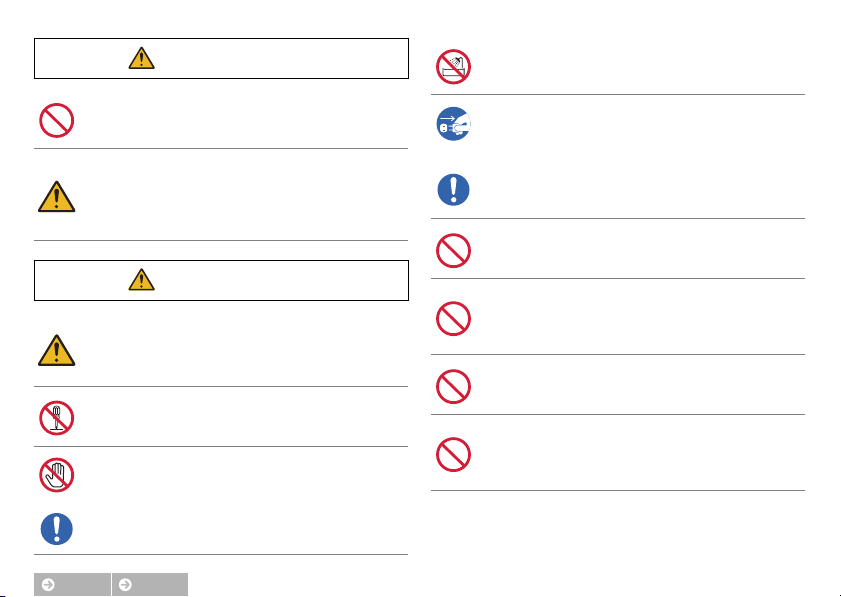
使用禁止
危険
警告
分解禁止
接触禁止
すぐに修理
依頼を
危険(カメラについて)
コンセントから充電するときは専用の本体
充電
ACアダプターを使う
液もれ、発熱、破裂の原因となります。
カメラからもれた液が目に入ったときは、
すぐにきれいな水で洗い、医師の治療を受
けること
そのままにしておくと、目に傷害を与える
原因となります。
警告(カメラについて)
カメラからもれた液が皮膚や衣服に付いた
ときは、すぐにきれいな水で洗うこと
そのままにしておくと、皮膚がかぶれたり
する原因となります。
分解、修理や改造をしない
異常動作や感電などのケガの原因になり
ます。
落下などによって破損し、内部が露出した
ときは、露出部に手を触れないこと
感電したり、破損部でケガをする原因とな
ります。
電源を抜いて、ニコンサービス機関に修理
を依頼してください。
水かけ禁止
プラグを
抜く
すぐに修理
依頼を
禁止
使用禁止
発光禁止
発光禁止
水につけたり、水をかけたり、雨にぬらした
りしないこと
発火したり感電の原因となります。
熱くなる、煙が出る、こげ臭いなどの異常時
は、カメラの電源を
そのまま使うと、火災、やけどの原因となり
ます。
電源を抜いて、ニコンサービス機関に修理
を依頼してください。電源を外す際、やけど
に十分に注意してください。
通電中のカメラに長時間直接触れない
使用中に温度が高くなる部分があり、低温
やけどの原因になることがあります。
引火、爆発のおそれのある場所では使わない
プロパンガス、ガソリン、可燃性スプレーな
ど引火性ガスや粉塵の発生する場所で使用
すると爆発や火災の原因になります。
車の運転者等にむけてフラッシュを発光し
ないこと
事故の原因となります。
フラッシュを人の目に近づけて発光しない
視力障害の原因になります。
撮影時には、
特に乳幼児の撮影には注意してください。
OFF
にして、電源を外す
1 m 以上離れてください。
目次 索引
安全上のご注意
iv
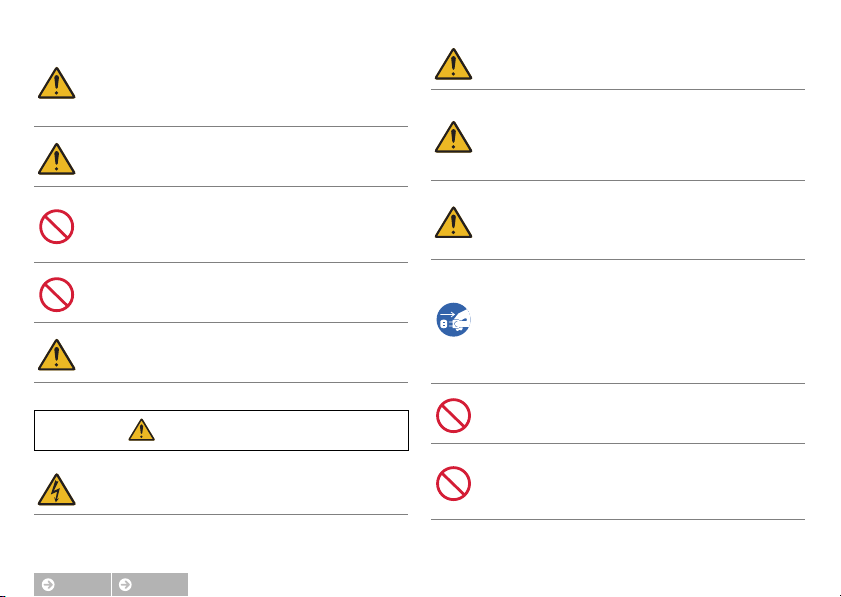
保管注意
保管注意
使用禁止
使用禁止
警告
感電注意
幼児の口にはいる小さな付属品は、幼児の
手の届く所に置かない
幼児の飲み込みの原因となります。
飲み込んだときは、ただちに医師にご相談
ください。
ストラップが首に巻きつかないようにする
特に幼児・児童の首にストラップをかけない
首に巻き付くと窒息の原因となります。
充電時に雷が鳴り出したら、電源プラグに
触れない
感電の原因になります。
雷が鳴り止むまで機器から離れてください。
変色や変形、そのほか今までと異なること
に気づいたときは、使用しないこと
液もれ、発熱、破裂の原因となります。
充電の際に、所定の充電時間を超えても充
電が完了しないときは充電をやめる
液もれ、発熱、破裂の原因となります。
注意(カメラについて)
ぬれた手でさわらないこと
感電の原因になることがあります。
保管注意
保管注意
使用注意
プラグを
抜く
発光禁止
禁止
製品は、幼児の手の届く所に置かない
ケガの原因になることがあります。
使用しないときは、電源を
ズを遮光し、太陽光のあたらない所に保管
すること
太陽光が焦点を結び、火災の原因になるこ
とがあります。
航空機内では、離着陸時に電源を
病院では、病院の指示に従う
本機器が出す電磁波などが、航空機の計器や
医療機器に影響を与えるおそれがあります。
長期間使わないときは本体充電
ターを外すこと
火災、ケガや周囲を汚損する原因になるこ
とがあります。
本体充電
ACアダプターをお使いの際には、
電源プラグをコンセントから抜いて、その
後でカメラを取り外してください。
内蔵フラッシュの発光窓を人体やものに密
着させて発光させないこと
やけどや発火の原因になることがあります。
布団でおおったり、つつんだりして使用し
ないこと
熱がこもりケースが変形し、火災の原因に
なることがあります。
OFF にしてレン
OFF
にする
AC アダプ
目次 索引
安全上のご注意
v
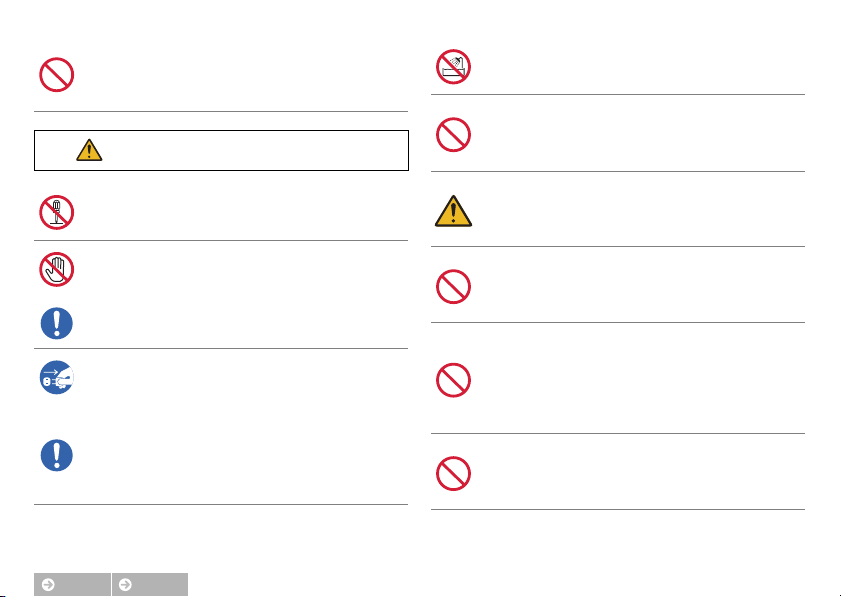
窓を閉め切った自動車の中や直射日光が当
放置禁止
たる場所など、異常に温度が高くなる場所
に放置しない
故障や火災の原因になることがあります。
警告(本体充電ACアダプターについて)
分解禁止
接触禁止
すぐに修理
依頼を
プラグを
抜く
すぐに修理
依頼を
分解したり、修理や改造をしない
異常動作や感電などのケガの原因になり
ます。
落下などによって破損し、内部が露出した
ときは、露出部に手を触れないこと
感電したり、破損部でケガをする原因とな
ります。
電源プラグをコンセントから抜いて、ニコン
サービス機関に修理を依頼してください。
熱くなる、煙が出る、こげ臭いなどの異常時
は、速やかに電源プラグをコンセントから
抜くこと
そのまま使用すると火災、やけどの原因と
なります。
電源プラグをコンセントから抜く際、やけ
どに十分に注意してください。
電源プラグをコンセントから抜いて、ニコン
サービス機関に修理を依頼してください。
水かけ禁止
使用禁止
警告
使用禁止
禁止
禁止
水につけたり、水をかけたり、雨にぬらした
りしないこと
発火したり感電の原因となります。
引火、爆発のおそれのある場所では使わない
プロパンガス、ガソリン、可燃性スプレーな
ど引火性ガスや粉塵の発生する場所で使用
すると爆発や火災の原因になります。
電源プラグの金属部やその周辺にほこりが
付着しているときは、乾いた布で拭き取る
こと
そのまま使用すると、火災の原因になります。
雷が鳴り出したら、電源プラグに触れない
こと
感電の原因となります。
雷が鳴り止むまで機器から離れてください。
ケーブルを傷つけたり、加工したりしない
こと
また、重いものを載せたり、加熱したり、
引っぱったり、むりに曲げたりしないこと
ケーブルが破損し、火災、感電の原因となり
ます。
通電中の
ACアダプターに長時間直接触れ
ない
使用中に温度が高くなる部分があり、低温
やけどの原因になることがあります。
目次 索引
安全上のご注意
vi
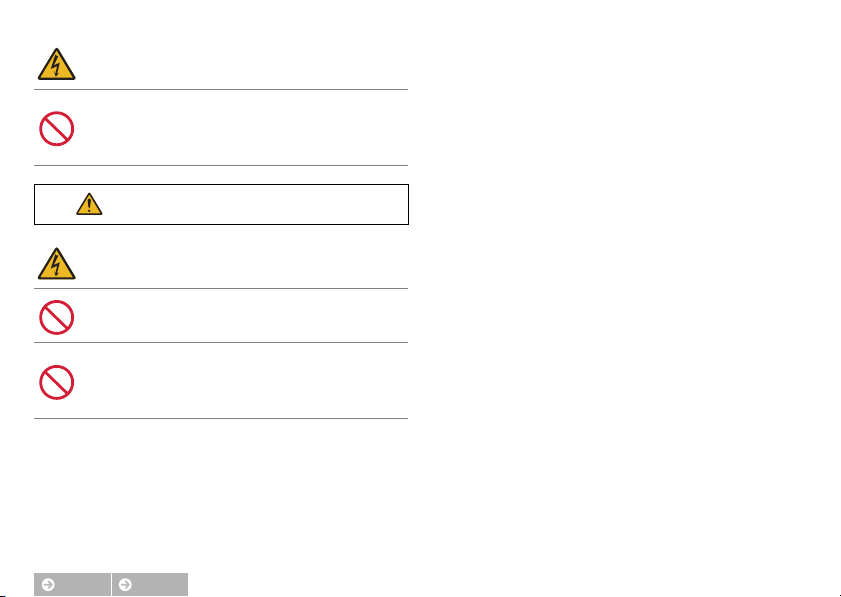
感電注意
禁止
ぬれた手で電源プラグを抜き差ししないこと
感電の原因となります。
海外旅行者用電子式変圧器(トラベルコン
バーター)や
電源に接続して使わないこと
発熱、故障、火災の原因となります。
DC/AC インバーターなどの
注意(本体充電ACアダプターについて)
感電注意
放置注意
禁止
ぬれた手でさわらないこと
感電の原因になることがあります。
製品は、幼児の手の届く所に置かない
ケガの原因になることがあります。
布団でおおったり、つつんだりして使用し
ないこと
熱がこもりケースが変形し、火災の原因に
なることがあります。
目次 索引
安全上のご注意
vii
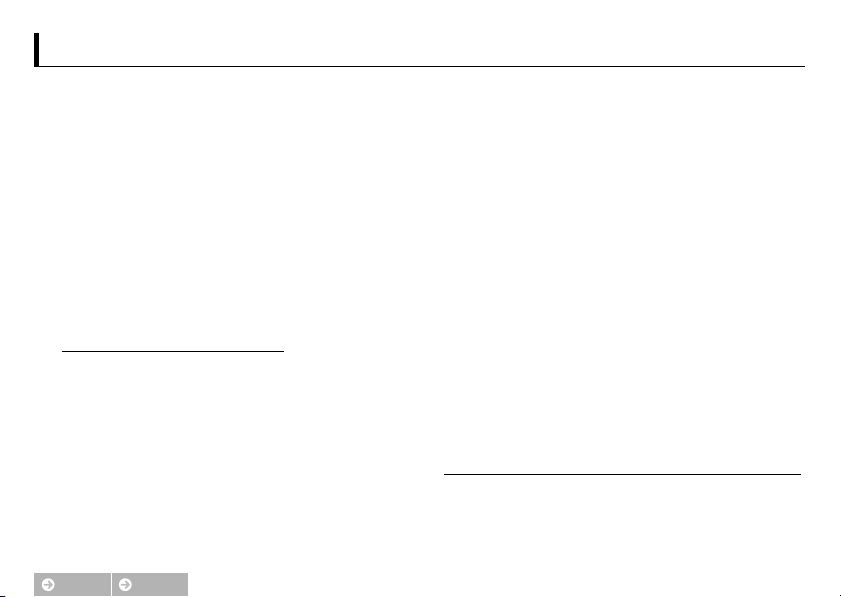
ご使用の前にご確認ください
● 保証書について
この製品には「保証書」が付いていますのでご確認くだ
さい。「保証書」は、お買い上げの際、ご購入店からお
客様へ直接お渡しすることになっています。必ず「ご購
入年月日」と「ご購入店」が記入された保証書をお受け
取りください。「保証書」をお受け取りにならないと、ご
購入1年以内の保証修理が受けられないことになりま
す。お受け取りにならなかった場合は、ただちにご購入
店にご請求ください。
● カスタマー登録のお願い
下記のホームページから登録をお願いします。
https://reg.nikon-image.com/
付属の「登録のご案内」に記載の登録コードをご用意く
ださい。
● 大切な撮影を行う前には試し撮りを
大切な撮影(結婚式や海外旅行など)の前には、必ず試
し撮りをしてカメラが正常に機能することを事前に確
認してください。本製品の故障に起因する付随的損害
(撮影に要した諸費用および利益喪失等に関する損害
等)についての補償はご容赦願います。
● 本製品を安心してお使いいただくために
本製品は、当社製のアクセサリー(本体充電ACアダプ
ターなど)に適合するように作られていますので、当社
製品との組み合わせでお使いください。
• 他社製品や模倣品と組み合わせてお使いになると、事
故、故障などが起こる可能性があります。その場合、
当社の保証の対象外となりますのでご注意ください。
● 説明書について
• 説明書の一部または全部の無断転載を固くお断りいた
します。
• 説明書の誤りなどについての補償はご容赦ください。
• 製品の外観、仕様、性能は予告なく変更することがあ
りますので、ご了承ください。
• 説明書が破損などで判読できなくなったときは、
ファイルを下記のホームページからダウンロードでき
ます。
PDF
http://www.nikon-image.com/support/manual/
ニコンサービス機関で新しい使用説明書を購入すること
もできます(有料)。
目次 索引
ご使用の前にご確認ください
viii
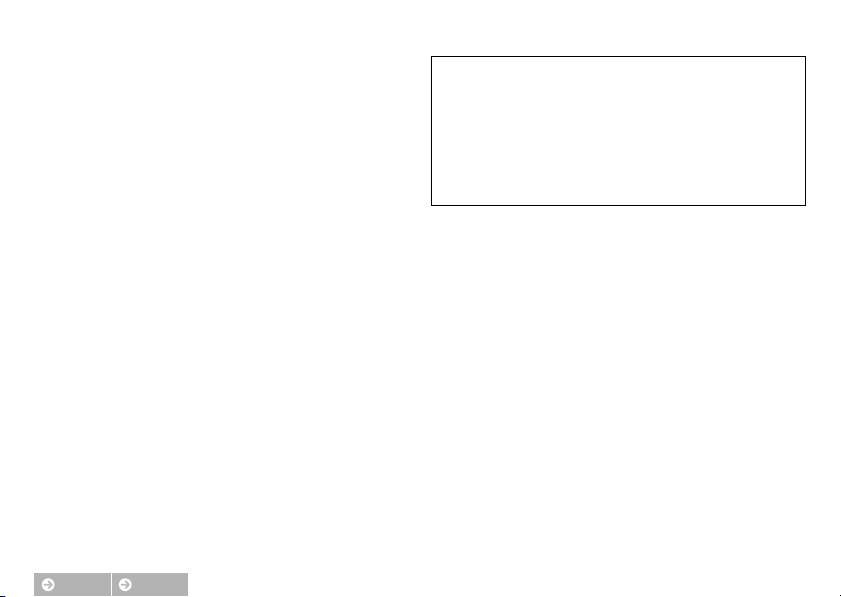
● 著作権についてのご注意
あなたがカメラで撮影または録音したものは、個人とし
て楽しむなどの他は、著作権法上、権利者に無断で使う
ことができません。なお、実演や興行、展示物の中には、
個人として楽しむなどの目的であっても、撮影や録音を
制限している場合がありますのでご注意ください。ま
た、著作権の目的となっている画像や音楽は、著作権法
の規定による範囲内でお使いになる以外は、ご利用いた
だけませんのでご注意ください。
● カメラを譲渡/廃棄するときのご注意
カメラ内蔵メモリー内のデータは、カメラやパソコンで
初期化または削除しただけでは完全には削除されませ
ん。譲渡/廃棄した後にデータが復元され、重要なデー
タが流出してしまう可能性があります。メモリー内の
データはお客様の責任において管理してください。カメ
ラを譲渡/廃棄する際は、初期化後にメモリーがいっぱ
いになるまで、空や地面などを撮影するようおすすめし
ます。なお、[
も、同様に別の画像で置き換えてから譲渡/廃棄してく
ださい。
画面デザイン]の背景画像(A61)
HOME
● 電波障害自主規制について
この装置は、クラスB情報技術装置です。この装置は、
家庭環境で使用することを目的としていますが、この
装置がラジオやテレビジョン受信機に近接して使用
されると、受信障害を引き起こすことがあります。
説明書に従って正しい取り扱いをしてください。
VCCI-B
目次 索引
ご使用の前にご確認ください
ix
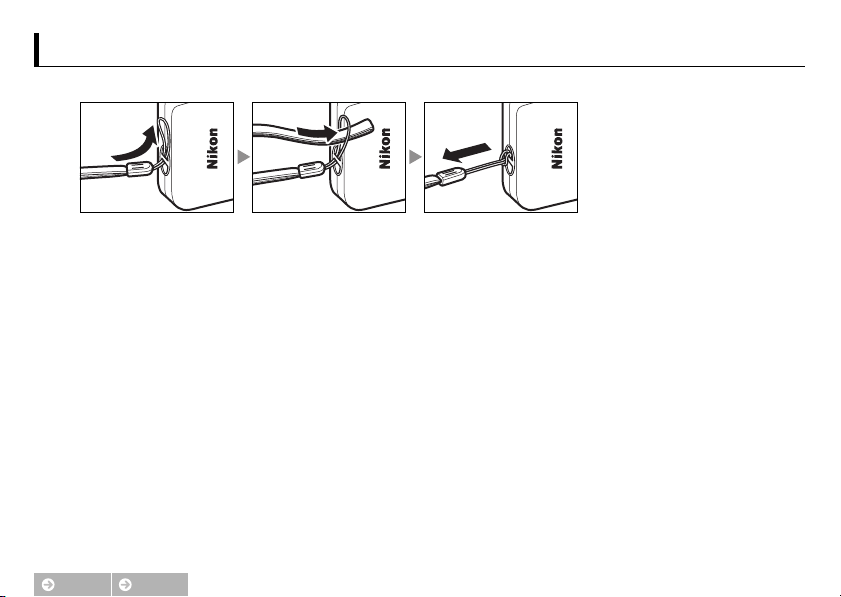
準備する
1 ストラップを取り付ける
目次 索引
準備する
1
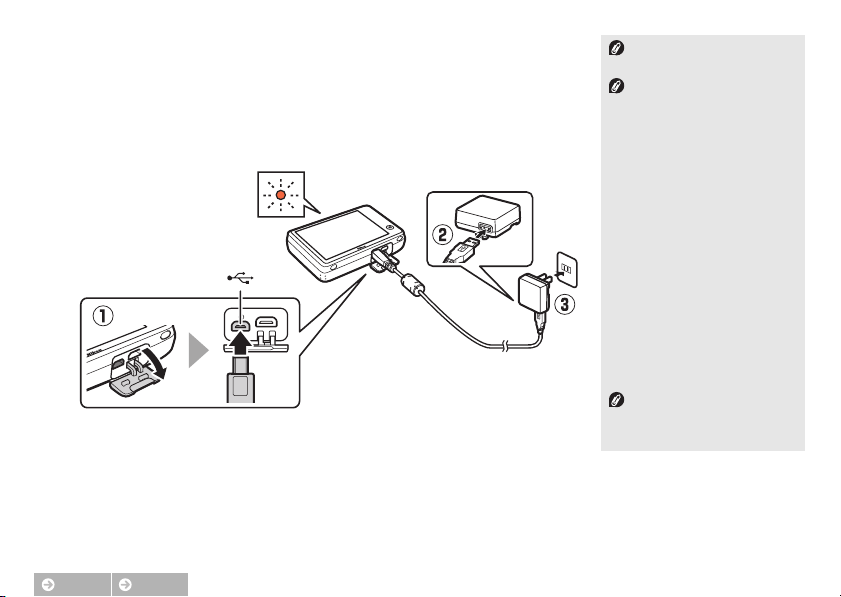
2 カメラを充電する
ご購入後にはじめてカメラを充電するときは、必ず本体充電ACアダプターでカ
メラを充電してください。
qカメラの電源が
でカメラと本体充電
w電源プラグをコンセントに差し込む(e)
電源ランプの表示
ゆっくり点滅:充電中
消灯:充電完了
e充電が完了したら、コンセントから本体充電
ブルを外す
になっていることを確認してから、付属の
OFF
アダプターを接続する(q、w)
AC
アダプターを外し、
AC
USB
ケーブル
ケー
USB
本体充電ACアダプターで接続
中は、撮影できません。
電源ランプの表示:カメラの電
源ランプの状態と意味は以下のと
おりです。
ゆっくり点滅(オレンジ色):充電
中です。
• 電池残量がない場合、フル充電ま
での時間は約2時間50分です。
消灯:ゆっくりした点滅(オレンジ
色)から消灯に変わると、充電の完
了です。
速い点滅(オレンジ色):
• 使用可能な温度ではありません。
周囲の温度が5 ℃ 〜
内で充電してください。
•
ケーブルが正しく接続され
USB
ていません。正しく接続し直して
ください。
日時の設定(A3)後は、パソ
コンとカメラを
続しても充電できます(A70)。
USB
℃の室
35
ケーブルで接
目次 索引
準備する
2
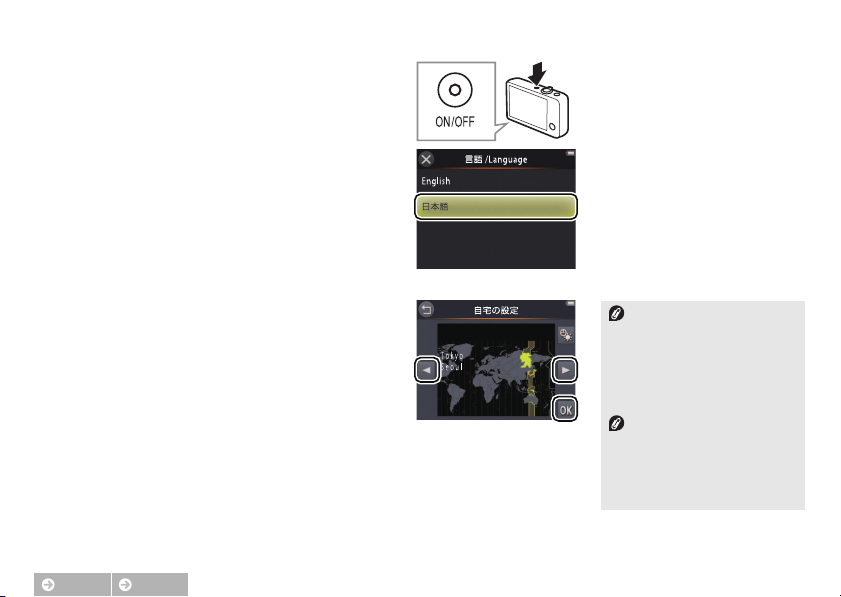
3 撮影の準備をする
q電源を
w表示言語をタッチする
e 日時設定の選択画面で[はい]をタッチする
r 自宅のある地域(タイムゾーン)を選ぶ
• 地域を選ぶには、CまたはDをタッチします。
• 夏時間を設定するには、pをタッチします。
• 決定するには、Iをタッチします。
t 年月日の表示順をタッチする
ON
にする
カメラの時計は内蔵充電池で動
いています。内蔵充電池が切れた場
合は、カメラの充電後に電源を
にすると、日時の設定画面が表示さ
れます。必ず日時を設定し直してく
ださい。
言語や日時の設定をやり直す:
セットアップメニュー(A60)の
[言語
/Language
[地域と日時](A63)で、言語や
日時を変更できます。
](A68)または
ON
目次 索引
準備する
3
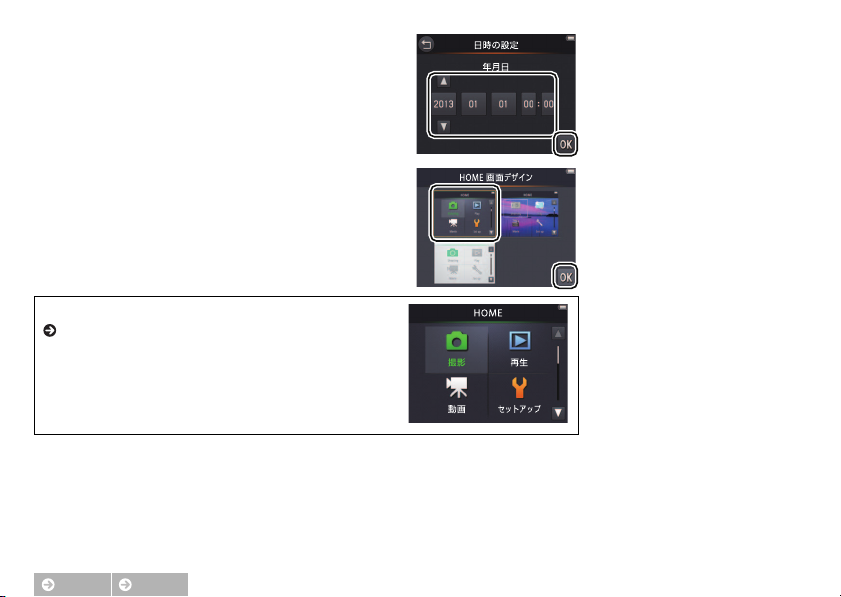
y 日時を合わせる
• 日時を変更するには、変更したい項目をタッチ
して選び、AまたはBをタッチして数値を設
定します。
• 決定するには、Iをタッチします。
u 日時の確認画面で[はい]をタッチする
画面デザインをタッチする
i
HOME
• 決定するには、Iをタッチします。
設定が完了すると、
HOME
目次 索引
HOME
画面を使う .............. A
画面が表示されます。
7
準備する
4

各部の名称
電源スイッチ/電源ランプ ........................................2、
1
シャッターボタン............................................................
2
c(再生)ボタン.........................................................
3
ズームレバー ..................................................9、39、
4
ストラップ取り付け部....................................................
5
セルフタイマーランプ ..................................................
6
補助光........................................................................
AF
フラッシュ .....................................................................
7
マイク(ステレオ)........................................................
8
レンズ
9
レンズバリアー
10
目次 索引
液晶モニター/タッチパネル..........................................
11
5
スピーカー.............................................................36、
12
9
端子カバー.......................................................2、52、
13
35
14
40
15
1
16
19
13
17
20
15
の電源がONになります。もう一度押すと、カメラの電源が
なります。
• 再生モード(A35)で電源をONにするには、cボタンを長押
ボタン ...................................................................
HOME
リセットボタン.....................................................79、
マイクロ端子(
HDMI
オーディオビデオ出力端子 ..........2、52、54、
USB/
電源をONにする
しします。レンズを繰り出さずに電源をONにできます。
/OFF
)....................................
Type D
にする:電源スイッチを押すと、カメラ
各部の名称
OFF
6
45
58
7
86
58
58
に
5
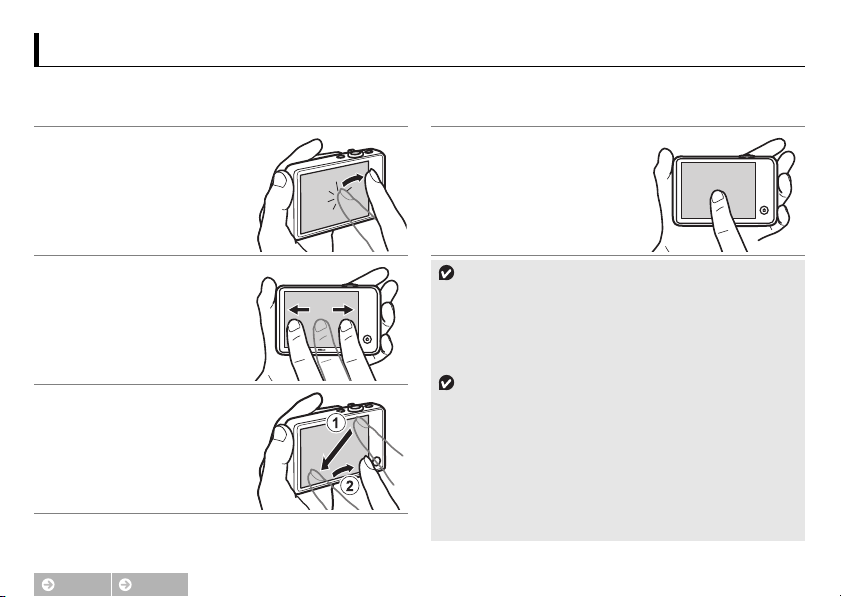
タッチパネルを使う
このカメラの液晶モニターは、指などで画面に触れて操作するタッチパネルになっています。操作方法は以
下のとおりです。
タッチ
タッチパネルに触れて離す操作
です。
長押し
タッチパネルに触れ続ける操作
です。
ドラッグ
タッチパネルに触れたまま動か
し、離す操作です。
ドラッグアンドドロップ
タッチパネルに触れたまま、目
的の位置まで動かし(q)、離す
(w)操作です。
目次 索引
タッチパネルについてのご注意:
• 別売のタッチペン
でください。
• タッチパネルを必要以上に強く押したり、こすったりしないでく
ださい。
• 市販の保護フィルムを貼ると反応しないことがあります。
タッチパネル操作時のご注意:
• ドラッグ時に以下の操作をすると、適切に動作しないことがあり
ます。
タッチパネルをはじく
-
指を動かす距離が短すぎる
-
タッチパネルを軽くなでるように指を動かす
-
指を動かす速度が速すぎる
-
• タッチ時に、タッチパネルの他の部分に何かが触れていると、適
切に動作しないことがあります。
以外の先のとがった硬いもので押さない
TP-1
タッチパネルを使う
6
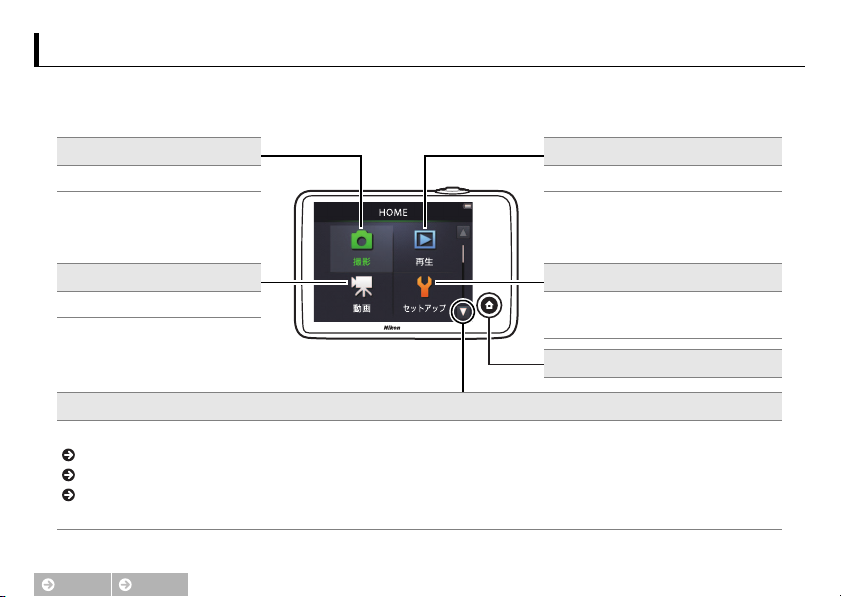
カメラの設定を変更する
撮影や再生などのモードの切り換えや設定の変更をするには、
するにはWボタンをタッチします。
画面を使います。
HOME
HOME
画面を表示
撮影
静止画を撮影できます(A8)。
動画
動画を撮影できます(A15)。
撮影した画像を再生できます(
カメラの基本的な設定を変更できます
A60)。
(
再生
セットアップ
Wボタン
メニューを表示する
選択中のモードの設定を変更するには、メニューを使います。メニューを表示するにはCをタッチします。
撮影メニュー....................A
動画メニュー....................A
再生メニュー....................A
• メニューは、
目次 索引
HOME
12
17
38
画面を上にドラッグしても表示できます。
カメラの設定を変更する
A35)。
7
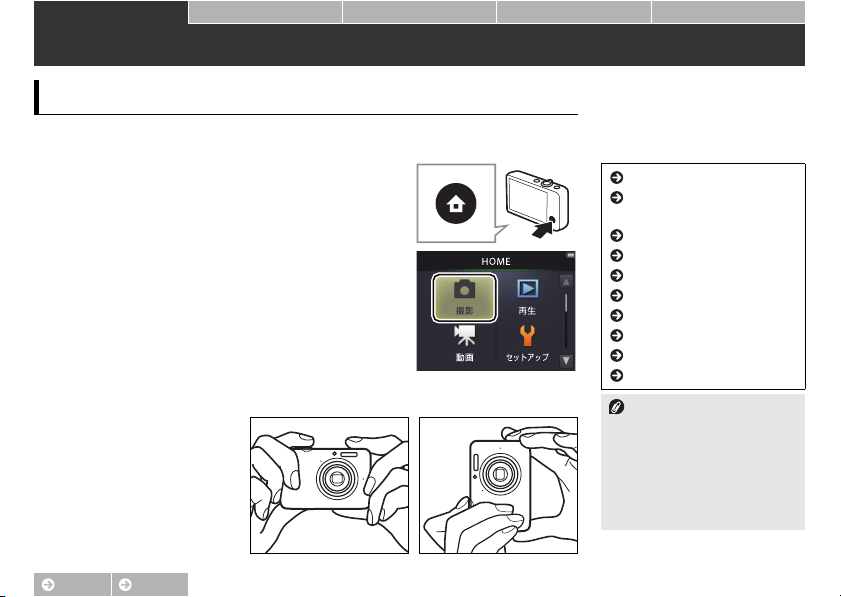
撮る 見る 接続する
撮る
簡単な撮影
静止画を撮影する
1 Wボタンをタッチする
2[撮影]をタッチする
3 カメラを構えて構図を決める
セットアップメニュー
電池とメモリーの残量 .....A
シャッターボタンの半押しと
全押し .................................A
セルフタイマー.................A
フラッシュ.........................A
シーン選択.........................A
露出補正.............................A
画像サイズ.........................A
タッチ撮影.........................A
特殊効果をつける .............A
静止画撮影時のご注意 .....A
カメラの構え方:
• レンズやフラッシュ、AF補助光、
マイクに、指などがかからないよ
うにご注意ください。
• 縦位置で撮影するときは、フラッ
シュの位置をレンズよりも上に
してください。
資料
11
9
19
20
22
23
24
25
27
13
目次 索引
簡単な撮影
8
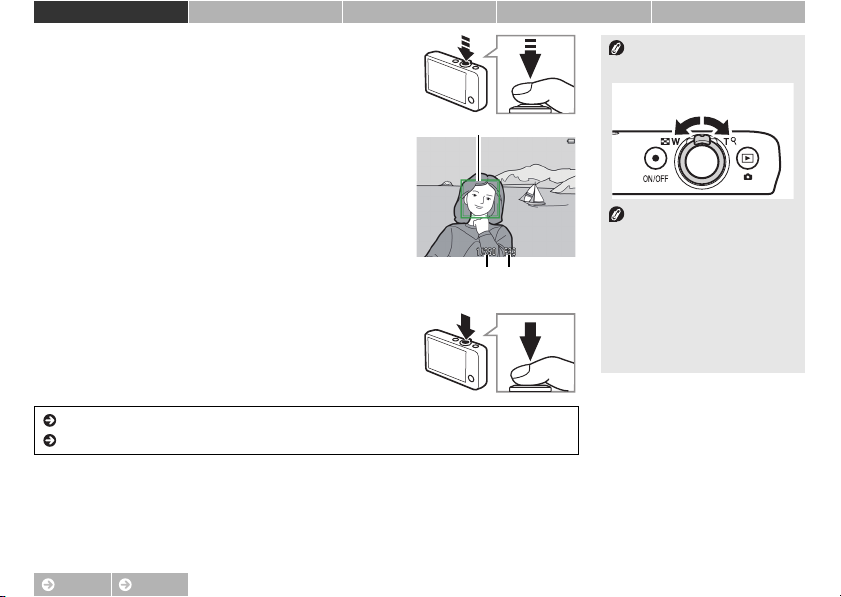
撮る 見る 接続する
4 シャッターボタンを半押ししてピント
と露出を固定(ロック)する
• ピントが合うと、
5
半押ししたまま、さらにシャッターボタ
ンを全押しして撮影する
エリアが緑色に点灯します。
AF
AF
シャッター
スピード
セットアップメニュー
エリア
絞り値
資料
ズーム機能を使うには、ズーム
レバーを操作します。
f(h):
広角側
シャッターボタンの半押しと
全押しとは:シャッターボタンを軽
く抵抗を感じるところまで押して、
そのまま指を止める操作を、
「シャッターボタンを半押しする」
といいます。また、シャッターボタ
ンを深く押し込んでシャッターを
きることを「シャッターボタンを全
押しする」といいます。
g(i):
望遠側
画像を見る ........................ A
画像を削除する ................ A
目次 索引
35
48
簡単な撮影
9
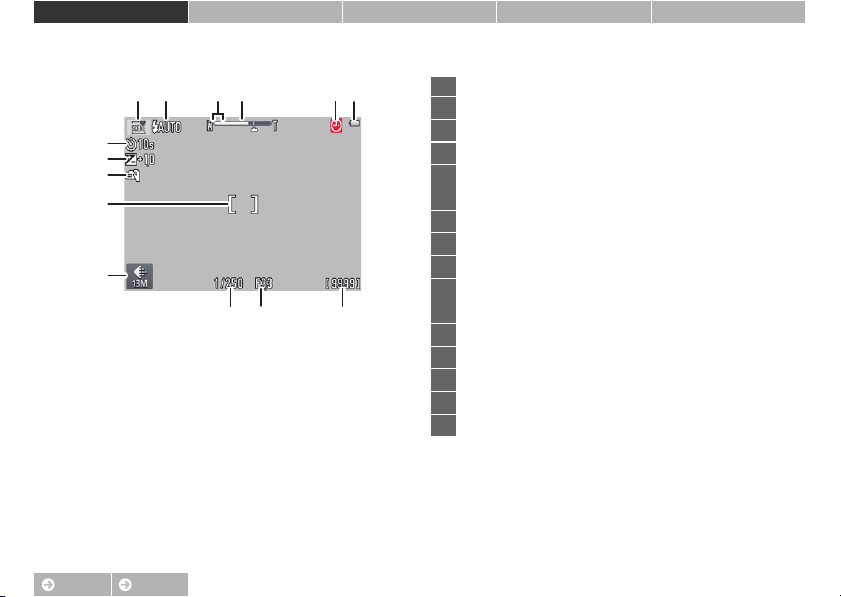
撮る 見る 接続する
撮影モードの情報表示
10
11
23
1
7
8
9
12
4
13
5
14
セットアップメニュー
撮影シーン......................................................................
6
1
wフラッシュ表示 ....................................................
2
マクロ領域表示..............................................................
3
ズーム表示...............................................................9、
4
O日時未設定 ........................................................11、
5
x訪問先 .........................................................................
6
e電池残量表示 ..........................................................
7
ijセルフタイマー ....................................................
8
b露出補正 .....................................................................
9
u手持ち夜景 .................................................................
Y逆光
HDR ...................................................................................22
10
エリア ...............................................................11、
AF
11
マイメニュー..................................................................
シャッタースピード
12
絞り値
13
記録可能コマ数..............................................................
14
資料
22
20
13
13
63
64
11
19
23
22
13
33
11
目次 索引
簡単な撮影
10
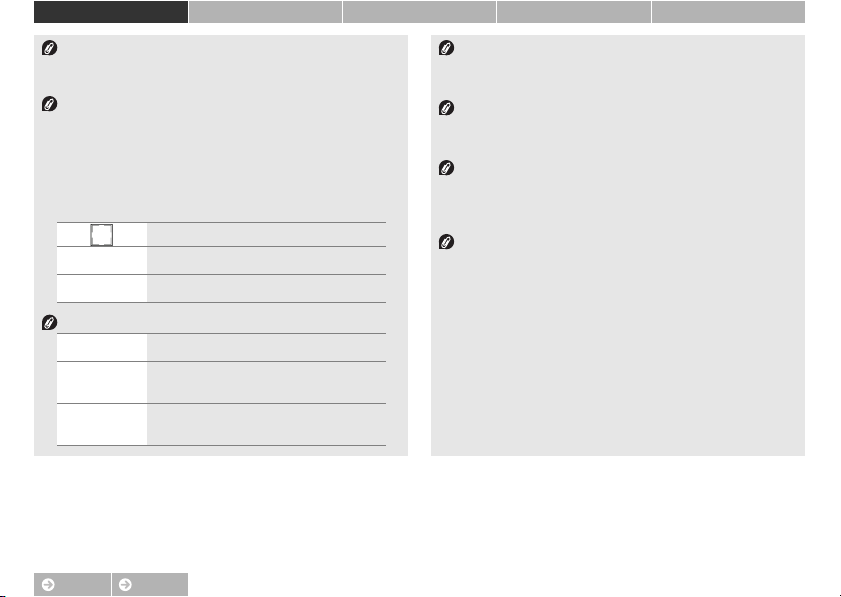
撮る 見る 接続する
セットアップメニュー
資料
表示される情報:カメラの設定や状態によって異なります。情
報は電源ON時や操作時などに表示され、数秒後に一部が消えます。
再表示するにはAをタッチします。
フォーカスの表示
• シャッターボタンを半押しすると、AFエリアまたはAF表示で
フォーカスの状態を確認できます。
緑色:ピントが合っています。
-
赤色(点滅):ピントが合っていません。構図を変えて、もう
-
一度シャッターボタンを押してください。
• フォーカスの表示は、カメラの状態によって異なります。
顔を認識したとき
c
Q
電池残量表示
D
e
N電池残量が
ありません
顔を認識していないとき
電子ズーム使用時
残量は十分に残っています。
残量が少なくなりました。充電してくださ
い。
撮影できません。充電してください。
目次 索引
記録可能コマ数:メモリーの残量と[画像モード](A24)の
設定によって異なります。記録可能コマ数が
合、画面には「
モーション検知:カメラが被写体の動きや手ブレを検知すると、
ブレを軽減するために
くします。シャッタースピードと絞り値の表示は緑色になります。
フラッシュ:フラッシュモードがw[自動発光](初期設定)
のときは、撮影状況に応じてカメラが自動的にフラッシュを発光す
ることがあります。フラッシュを発光させないようにするには、フ
ラッシュモードをy[発光禁止]にします(A20)。
日時未設定:撮影画面でO が点滅した場合は、日時が設定され
ていません。必ず日時を設定してください(A63)。
」と表示されます。
9999
感度を上げて、シャッタースピードを速
ISO
10,000
簡単な撮影
コマ以上の場
11
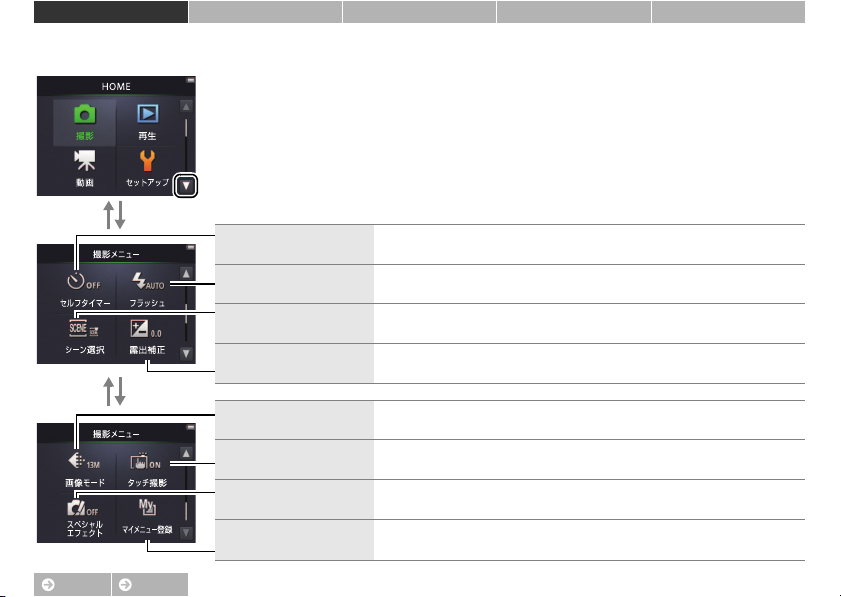
撮る 見る 接続する
撮影メニューを使う
撮影モードでWボタンをタッチして、Cをタッチすると、撮影メニューを表示
します。設定を変更するには、BまたはCでメニュー項目を表示してタッチし
ます。
BC
セルフタイマー
フラッシュ フラッシュモードを設定できます。
シーン選択 撮影するシーンを設定できます。
露出補正 画像の明るさを調整できます。
BC
画像モード 画像のサイズを変更できます。
タッチ撮影
スペシャルエフェクト 画像に特殊効果をつけて撮影できます。
マイメニュー登録 よく使うメニューをマイメニューとして登録できます。
セットアップメニュー
シャッターボタンを全押ししてから約10秒後にシャッ
ターがきれます。
画面をタッチしてもシャッターがきれるよう設定でき
ます。
資料
A
A
A
A
A
A
A
A
19
20
22
23
24
25
27
33
目次 索引
簡単な撮影
12
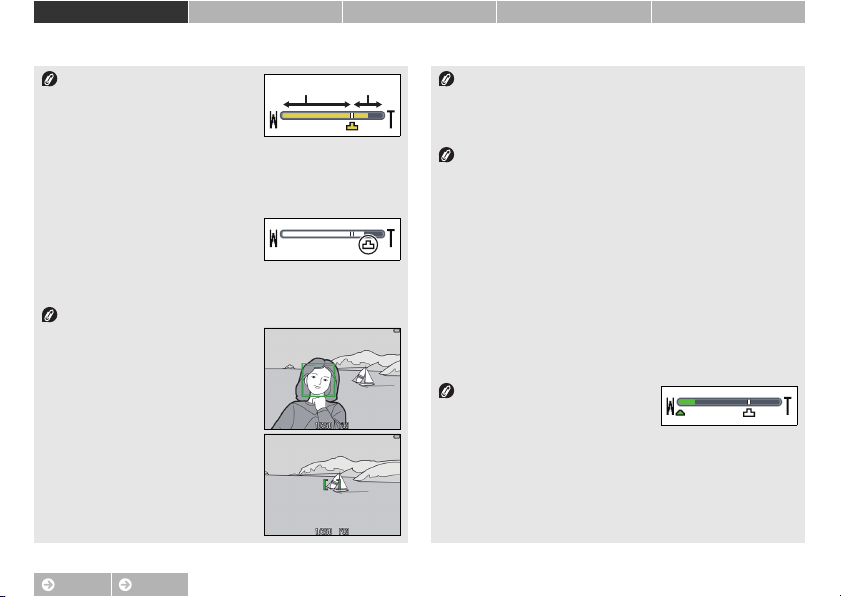
撮る 見る 接続する
静止画撮影時のご注意
❚❚
電子ズーム:光学ズームの最大倍率
でズームレバーをg側に操作すると、電
子ズームが作動し、さらに約4倍まで拡
大できます。
• 電子ズームは、[シーン選択](A22)
が[おまかせシーン]のときのみ使用できます。電子ズーム使用
時は、撮影シーンの判別がd(その他の撮影シーン)に固定され
ます。
• 電子ズーム使用時は、ズームの量が
ズーム表示のV マークを超えると
ズーム表示が黄色になり、画質の劣
化が始まります。Vマークの位置は、
撮影する画像サイズ(A24)が小さいほど右に移動します。
オートフォーカスの動作
•
顔を認識した場合、ピントを最も手前
にあると判断した顔に合わせます。
• 顔を認識していないときや電子ズー
ム使用時は、ピントを画面中央で合
わせます。
光学ズーム 電子ズーム
セットアップメニュー
補助光
AF
暗い場所などでシャッターボタンを半押しすると、ピント合わせの
ためにAF補助光(A5)が点灯することがあります。
届く距離は、広角側で約
オートフォーカスが苦手な被写体:
ト合わせができないことがあります。また、AFエリアやAF表示が緑色
に点灯しても、まれにピントが合っていないことがあります。ピント
は、シャッターボタンをもう一度半押ししたり、構図を変えたりする
と合うことがあります。
• 被写体が非常に暗い
• 画面内の輝度差が非常に大きい(太陽が背景に入った日陰の人物など)
• 被写体にコントラストがない(白壁や背景と同色の服を着ている
人物など)
• 遠いものと近いものが混在する被写体(オリの中の動物など)
• 同じパターンを繰り返す被写体(窓のブラインドや、同じ形状の
窓が並んだビルなど)
• 動きの速い被写体
撮影シーンK(クローズアップ):
Gマークやズーム表示が緑色で表示さ
れるズーム位置では、レンズ前約
、最も広角側(Gマークのズーム位置)では、レンズ前約
20 cm
の被写体からピント合わせができます。
5cm
1.7 m
、望遠側で約
以下のような被写体では、ピン
1.5 m
資料
AF
です。
補助光が
目次 索引
簡単な撮影
13
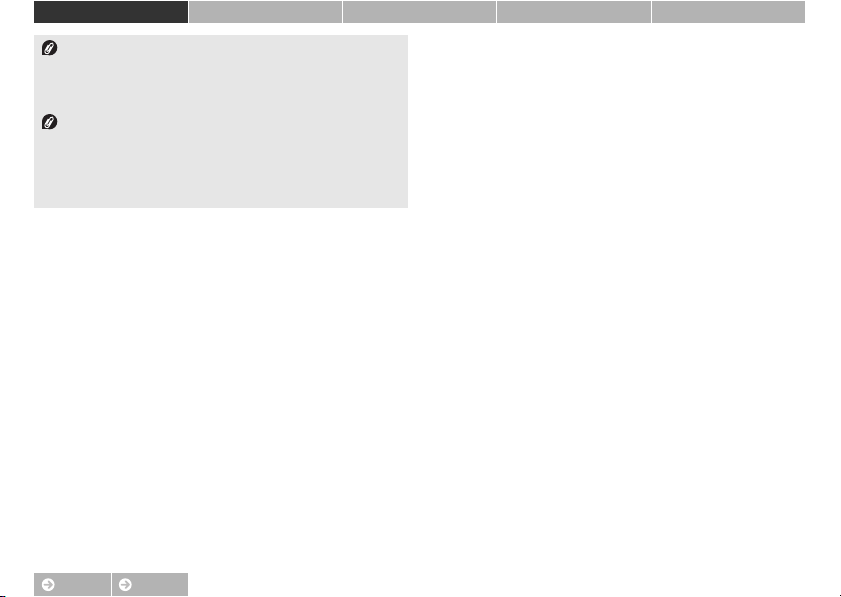
撮る 見る 接続する
タッチ撮影:初期設定では、シャッターボタンを使わずに、画
面上の被写体をタッチするだけでシャッターがきれます(A25)。
カメラが顔を認識しているときは、枠で囲まれた顔をタッチする
と、タッチした顔にピントを合わせてシャッターがきれます。
節電機能(オートパワーオフ):
く続くと、液晶モニターが消灯して待機状態になり、電源ランプを点
滅してお知らせします。待機状態が約3分続くと、電源は
す。待機状態の液晶モニターを点灯するには、電源スイッチ、シャッ
ターボタン、cボタンのいずれかを押します。
カメラを操作しない状態がしばら
になりま
OFF
セットアップメニュー
資料
目次 索引
簡単な撮影
14
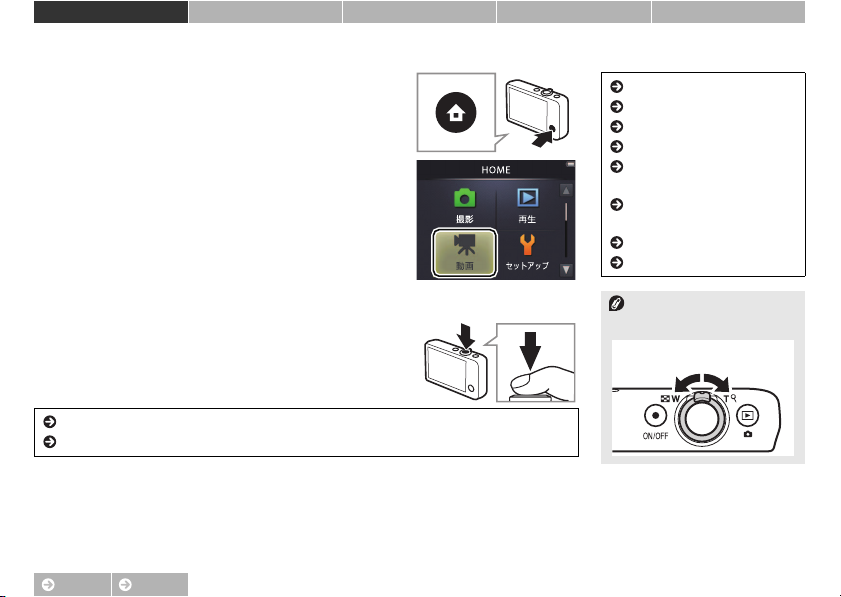
撮る 見る 接続する
動画を撮影する
1 Wボタンをタッチする
2[動画]をタッチする
セットアップメニュー
セルフタイマー.................A
露出補正.............................A
タッチ撮影.........................A
特殊効果をつける .............A
ピントの合わせ方を選ぶ
...........................................A
動画の種類と画像サイズ
...........................................A
動画撮影時のご注意 .........A
動画を撮影する
HS
資料
19
23
25
27
28
29
18
............. A30
3 構図を決める
4 シャッターボタンを全押しする
5 もう一度シャッターボタンを全押し
して、撮影を終了する
動画を再生する ................ A
動画を削除する ................ A
目次 索引
36
48
ズーム機能を使うには、ズーム
レバーを操作します。
f(h):
広角側
簡単な撮影
g(i):
望遠側
15
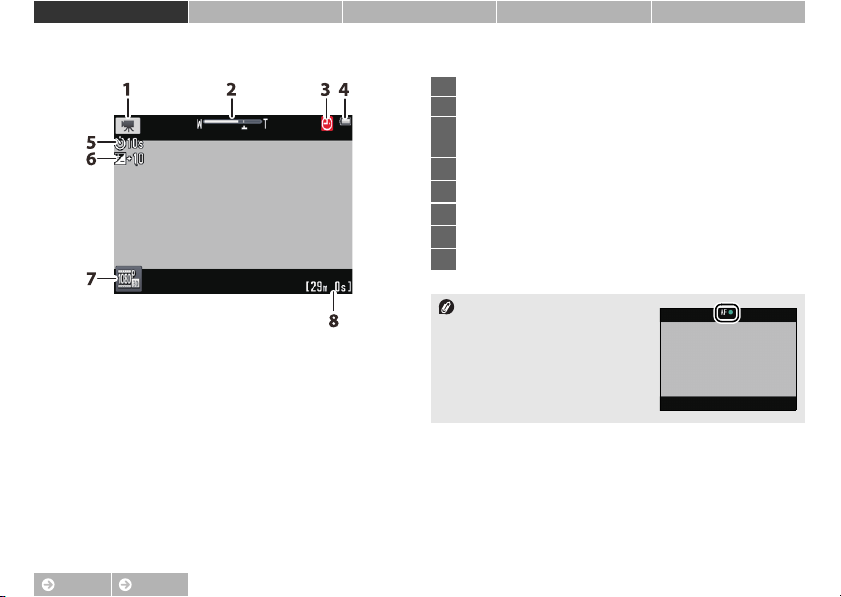
撮る 見る 接続する
動画モードの情報表示
セットアップメニュー
動画モード表示..............................................................
1
ズーム表示.............................................................15、
2
O日時未設定 ........................................................11、
3
x訪問先 .........................................................................
e電池残量表示 ..........................................................
4
ijセルフタイマー ....................................................
5
b露出補正 .....................................................................
6
マイメニュー..................................................................
7
記録可能時間..................................................................
8
動画撮影時は、ピントは画面中央
で合わせます。ピントが合うと、AF表
示が緑色に点灯します。ピントが合っ
ていないときは赤色に点滅します。
資料
15
18
63
64
11
19
23
33
18
目次 索引
簡単な撮影
16
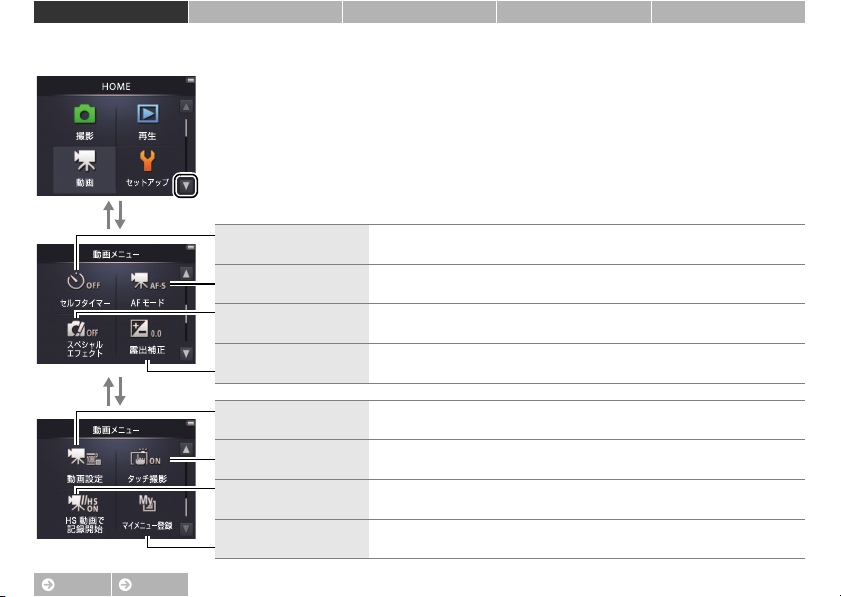
撮る 見る 接続する
動画メニューを使う
動画モードでWボタンをタッチして、Cをタッチすると、動画メニューを表示
します。設定を変更するには、BまたはCでメニュー項目を表示してタッチし
ます。
BC
セルフタイマー
モード 動画撮影時のピントの合わせ方を設定できます。
AF
スペシャルエフェクト 動画に特殊効果をつけて撮影できます。
露出補正 動画全体の明るさを調整できます。
BC
動画設定 撮影する動画の種類と画像サイズを選びます。
タッチ撮影
動画で記録開始
HS
マイメニュー登録 よく使うメニューをマイメニューとして登録できます。
セットアップメニュー
シャッターボタンを全押ししてから約10秒後に動画撮影
を開始します。
画面をタッチしても動画撮影を開始または終了できるよ
う設定できます。
(ハイスピード)動画で撮影を開始するかどうかを設定
HS
します。
資料
A
A
A
A
A
A
A
A
19
28
27
23
29
25
32
33
目次 索引
簡単な撮影
17
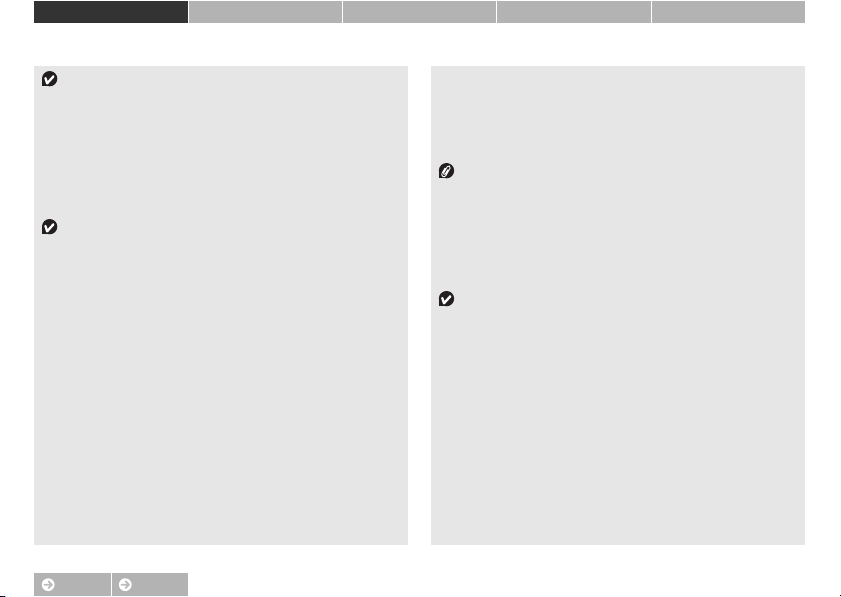
撮る 見る 接続する
動画撮影時のご注意
❚❚
動画の連続撮影可能時間
回の撮影で記録可能な時間は、メモリー残量が多いときでもファ
1
イルサイズ
• 撮影時の画面には、1回の撮影で記録可能な時間が表示されます。
• 実際に記録可能な時間は、画像の絵柄や動きによって異なること
があります。
• カメラが熱くなった場合、連続撮影可能時間内でも動画撮影が終
了することがあります。
動画撮影についてのご注意:
• 動画の撮影を開始すると、光学ズームは使えません。
• 電子ズーム(A13)を使うと、画質は劣化します。電子ズーム
は、光学ズームの最大倍率の約4倍まで拡大できます。
• ズームレバー、シャッターボタンなどの操作音、オートフォーカ
ス、明るさが変化したときの絞り制御などの動作音が録音される
ことがあります。
•
動画撮影中の液晶モニターの表示に、以下のような現象が発生する
場合があります。これらの現象は撮影した動画にも記録されます。
蛍光灯、水銀灯、ナトリウム灯などの照明下で、画像に横帯が
-
発生する
電車や自動車など、高速で画面を横切る被写体がゆがむ
-
カメラを左右に動かした場合、画面全体がゆがむ
-
カメラを動かした場合、照明などの明るい部分に残像が発生する
-
まで、または最長29分までです。
4 GB
セットアップメニュー
• 撮影距離やズーム倍率によっては、動画の撮影時や再生時、同じ
パターンを繰り返す被写体(布地や建物の格子窓など)に色のつ
いた縞模様(干渉縞、モアレ)が現れることがあります。これは
被写体の模様と撮像素子の配列が干渉すると起きる現象で、故障
ではありません。
カメラの温度:
• 動画撮影などでカメラを長時間使った場合や、周囲の温度が高い
場合、カメラ内部の温度が上昇することがあります。
• 動画撮影中にカメラ内部が極端に高温になると、撮影が自動終了
し、電源も
の残り秒数が表示されます。カメラ内部の温度が下がるまでしば
らく放置してからお使いください。
オートフォーカスについてのご注意:
• 動画メニューの[AFモード](A28)が W[シングルAF](初
期設定)のときは、ピントは動画撮影開始時に固定(ロック)さ
れます。ピントは動画撮影を開始する前に合わせてください。
シャッターボタンを半押しするとピント合わせを行い、半押しし
ている間はピントと露出を固定(ロック)します。
•「オートフォーカスが苦手な被写体」(A13)では、ピント合わ
せができないことがあります。このような被写体を動画で撮影す
るには、次の方法をお試しください。
撮影前に動画メニューの[AFモード](A28)をW[シング
1
ルAF](初期設定)にする
等距離にある別の被写体を画面中央に捉えて、シャッターボタン
2
を半押ししてピントと露出を固定(ロック)する
構図を変えてシャッターボタンを全押しする
3
になります。自動終了する前に、画面に終了まで
OFF
資料
目次 索引
簡単な撮影
18
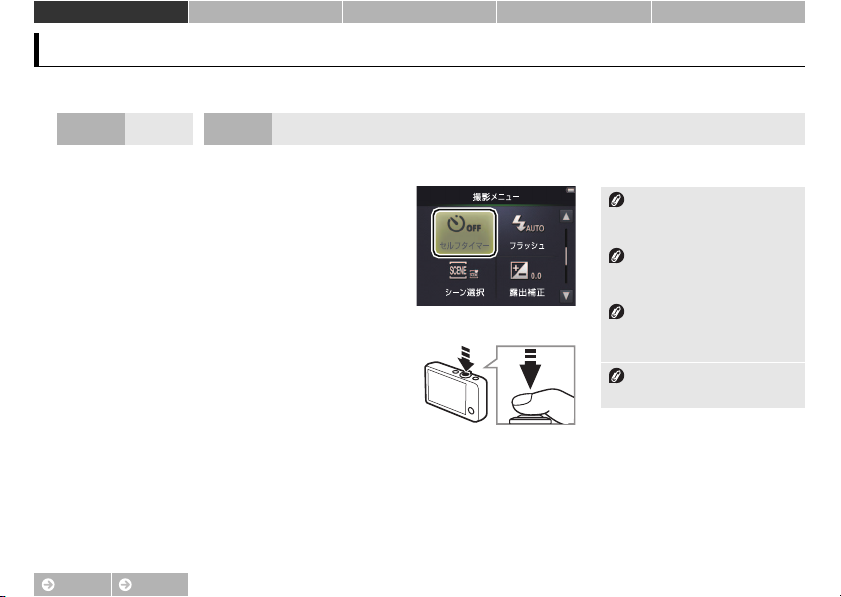
撮る 見る 接続する
いろいろな撮影
セルフタイマーを使う
セットアップメニュー
資料
モード AD 操作 Wボタン
シャッターボタンを全押ししてから約10秒後に撮影します。
➜ C ➜
セルフタイマー
1[セルフタイマー]をタッチする
2[する]をタッチする
3 シャッターボタンを半押ししてピント
と露出を合わせる
4 半押ししたまま、さらにシャッターボ
タンを全押しする
• カウントダウンが始まります。セルフタイマーランプが点滅し、シャッター
がきれる約
目次 索引
秒前になると、点灯に変わります。
1
シャッターがきれた後や電源を
にした後、セルフタイマーは
OFF
[しない]になります。
カウントダウンを止めるには、
シャッターボタンをもう一度押し
ます。
[タッチ撮影](A25)が[す
る]のときは、画面をタッチしても
セルフタイマーが動作します。
設定を変更せずに戻るには、J
をタッチします。
いろいろな撮影
19
